Командная строка играет важную роль при использовании ПК, ведь она помогает работать с различными файлами, просматривать и настраивать параметры системы, но для этого нужно знать способы ее запуска.
Через меню “Пуск»
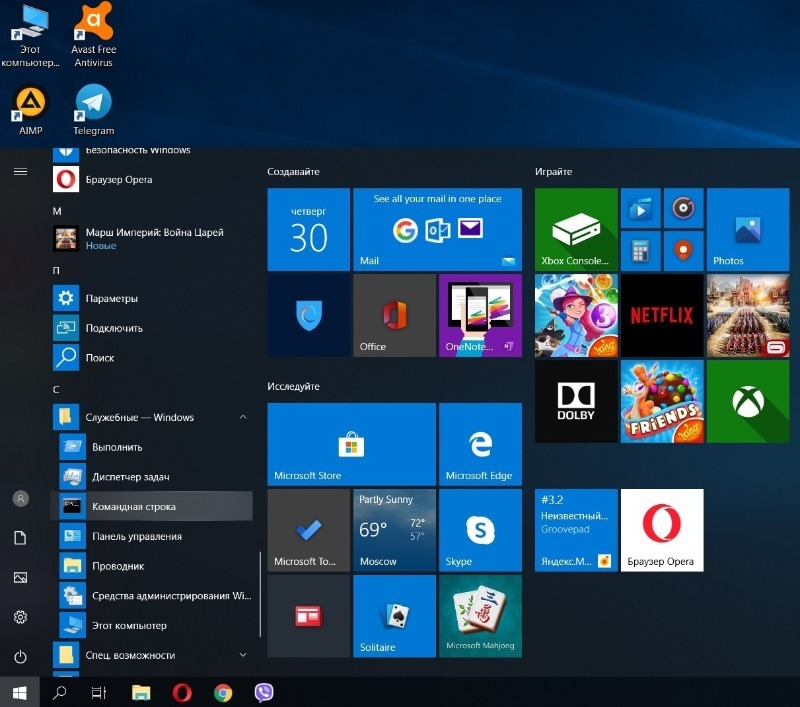
Это единственный способ, который не требует никакого ввода через клавиатуру.
Чтобы воспользоваться им, необходимо в левом нижнем углу экрана при помощи мыши щелкнуть на меню “Пуск», проследовать в раздел “Все программы», перейти в “Стандартные» (на некоторых версиях — “Служебные») и из списка выбрать наименование “Командная строка».
Через “Поиск»
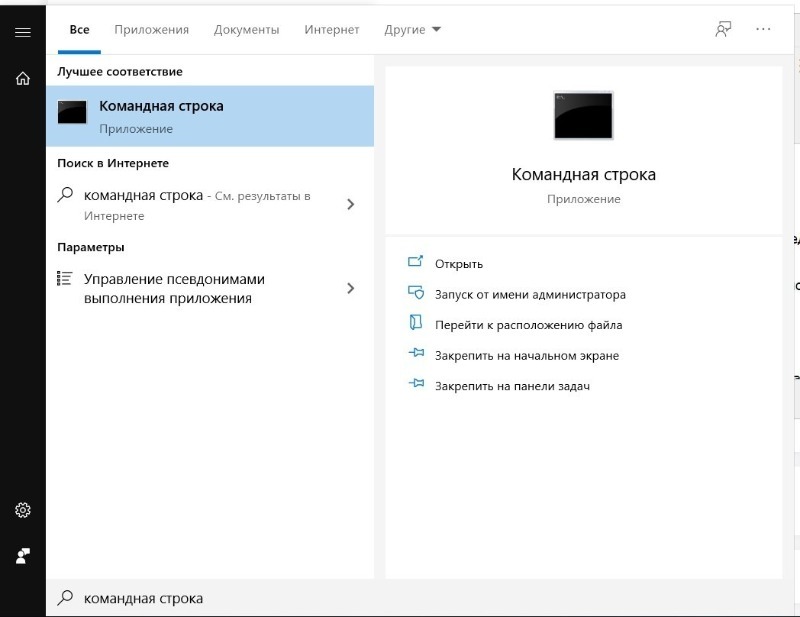
Данный метод является простым и не требует специальных навыков пользования ПК.
Для начала в левом нижнем углу экрана нажмите на “Пуск». Внизу появится поле “Поиск», в него введите слова “Командная строка» (без кавычек) и выберите Enter на клавиатуре.
В некоторых версиях системы поле для поиска уже будет располагаться в нижней части экрана. Можно сразу кликнуть по нему и вводить запрос.
Комбинация клавиш Win+X
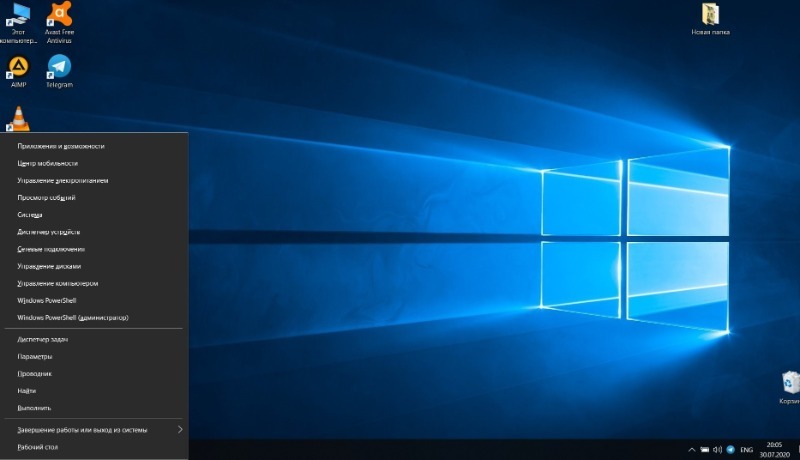
Один из вариантов вызова программы — определенная комбинация. Это самый быстрый и наиболее распространенный способ у пользователей.
Необходимо перевести язык компьютера с русского на английский (Shift + Alt), затем одновременно нажать сочетание двух клавиш Win (выглядит как окошечко) + X. Слева появится перечень команд, среди вариантов обратите внимание на “Windows PowerShell» или “Windows PowerShell (администратор)», это и будет предметом поиска.
Комбинация клавиш Win+R

Один из самых универсальных методов, который работает в любой версии системы.
Чтобы набрать комбинацию, переведите язык компьютера с русского на английский (Shift + Alt), после этого одновременно нажмите на сочетание Win (выглядит как окошечко) + R. Появится окно “Выполнить». В поле введите “cmd» (без кавычек) и выберете мышкой ОК.
Через ярлык в папке Windows
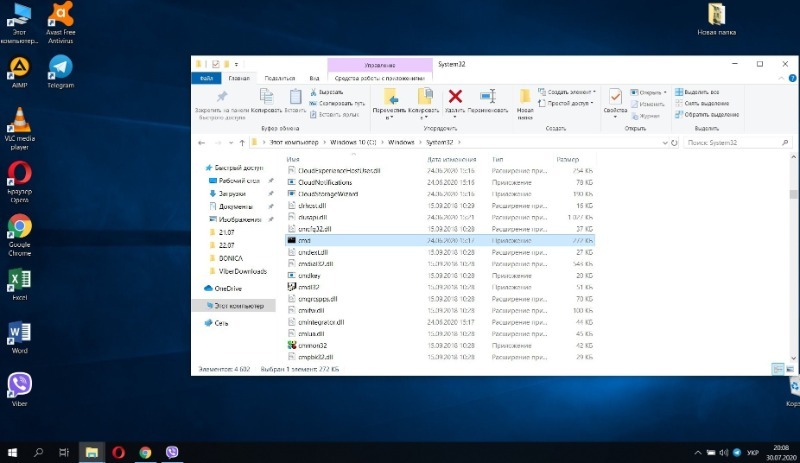
Открыть поле для ввода команд можно и через ярлык, который находится в системной папке. Этот способ длинный, но эффективный.
Сначала нужно мышкой два раза кликнуть по ярлыку “Мой компьютер» на рабочем столе или найти его в меню пуска. Там открыть “диск (C:)» и перейти в папку “Windows». Найти в перечне каталог “System32» и среди предложенных программ выбрать “cmd.exe» или просто “cmd», кликнуть по ней два раза левой кнопкой мыши.
В заключении следует отметить, что, независимо от того, какой метод используется при запуске, команды будут работать четко и без ошибок, если использовать статус “администратор». В противном случае возможны сбои.
Сообщение 5 способов открыть командную строку в Windows появились сначала на PCPro100.info.
Источник: pcpro100
